Format Efek Teks - Bayangan Teks
Anda mungkin sudah tidak asing lagi menambahkan bayangan untuk bentuk atau gambar di beberapa alat pengolah gambar, kata Photoshops, dll. Sebenarnya kita juga bisa menambahkan bayangan untuk teks. Dan email Outlook mendukung efek teks yang luar biasa ini juga.
Tambahkan bayangan untuk teks yang dipilih di badan pesan

Note: Metode yang diperkenalkan di halaman ini berlaku untuk program desktop Microsoft Outlook 2019 di Windows 10. Dan petunjuknya mungkin berbeda secara signifikan atau sedikit tergantung pada versi Microsoft Outlook dan lingkungan Windows.
Tambahkan bayangan untuk teks yang dipilih di badan pesan
Saat Anda menulis, membalas, atau meneruskan email di Outlook, Anda dapat mengikuti langkah-langkah di bawah ini untuk menambahkan bayangan untuk teks yang dipilih di badan pesan.
1. Di badan pesan, pilih teks yang akan Anda tambahkan bayangan.
2. Klik jangkar ![]() di pojok kanan bawah Font kelompok di Format Teks tab untuk membuka dialog Font.
di pojok kanan bawah Font kelompok di Format Teks tab untuk membuka dialog Font.
Tips: Anda juga dapat menekan Ctrl + D kunci untuk membuka dialog Font.
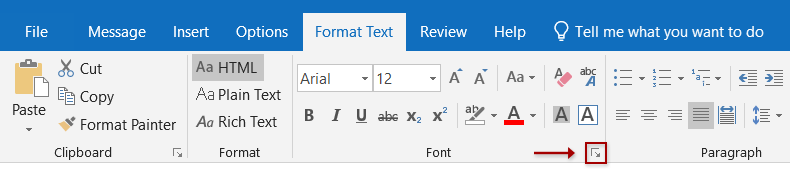
3. Pada dialog Font, klik Efek teks tombol di pojok kanan bawah.
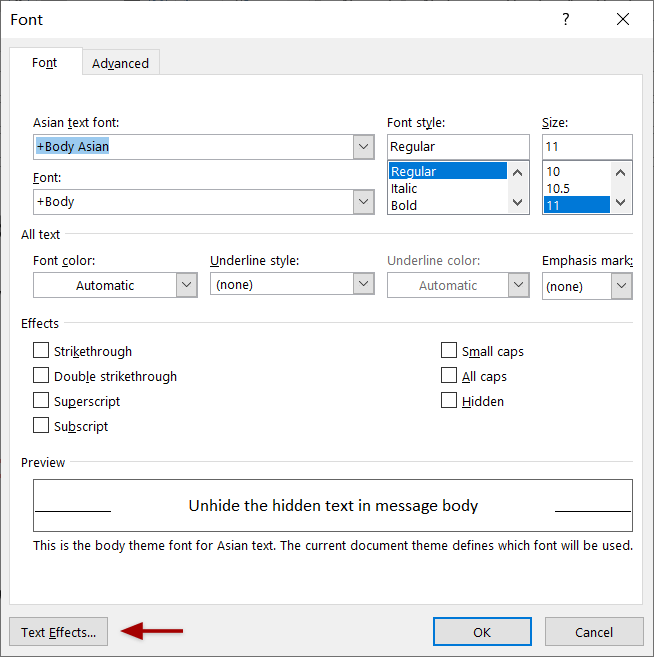
4. Sekarang dalam dialog Format Text Effects, aktifkan Efek teks tab, dan klik panah kosong ![]() sebelum bayangan untuk memperluas bagian ini.
sebelum bayangan untuk memperluas bagian ini.
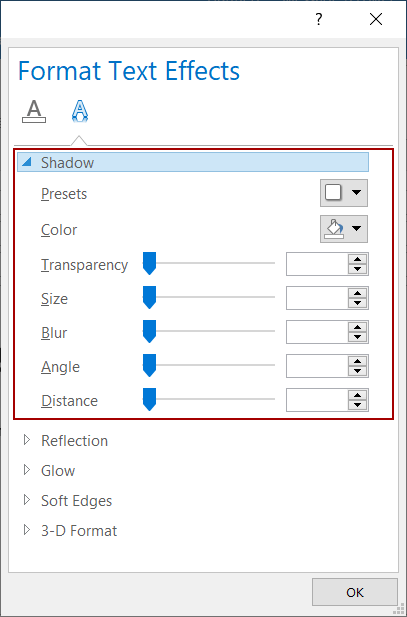
5. Silakan tentukan parameter bayangan yang Anda butuhkan.
(1) Preset
Anda dapat dengan cepat memilih gaya bayangan dari Presets daftar drop-down
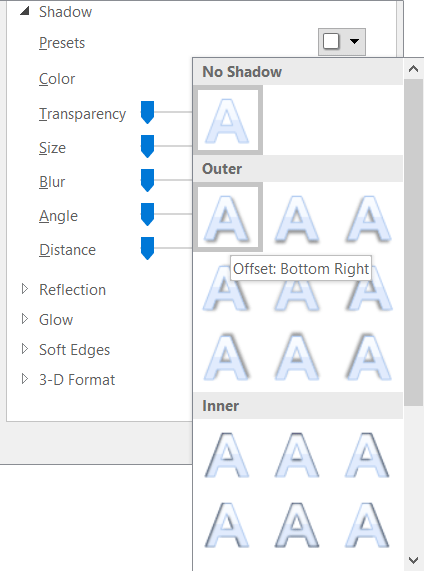
Jika bayangan prasetel yang dipilih memenuhi kebutuhan Anda, Anda dapat menyimpan pengaturan dan menutup dialog Format Efek Teks secara langsung. Jika tidak, Anda dapat melanjutkan untuk mengatur parameter di bawah ini.
(2) Warna
klik Warna daftar drop-down, lalu ambil warna bayangan dari daftar drop-down.
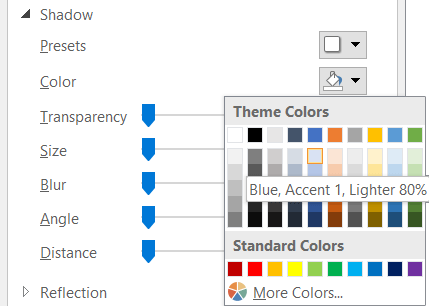
(3) Parameter lain dari bayangan teks
Seret penggeser atau masukkan angka tertentu di kotak yang sesuai untuk menentukan transparansi, ukuran, keburaman, sudut, dan jarak bayangan.
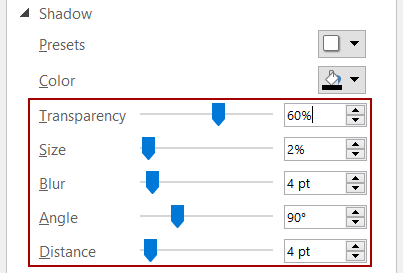
- Transparansi: Seret penggeser atau masukkan persentase untuk mengatur transparansi bayangan.
- Ukuran: Seret penggeser atau masukkan persentase untuk menyetel ukuran bayangan.
- Kekaburan: Seret penggeser atau masukkan sejumlah titik untuk menyetel berapa lama bayangan menjadi buram.
- Sudut: Seret penggeser atau masukkan derajat di kotak kanan untuk menyetel sudut sumber cahaya.
- Jarak: Seret penggeser atau masukkan sejumlah titik untuk menyetel berapa panjang bayangan dari teks yang dipilih.
6. klik OK tombol untuk menyimpan pengaturan dan menutup kedua dialog.
Note
Jika Anda perlu menghapus bayangan teks dari teks di badan pesan, Anda dapat melakukan hal berikut:
1. Di badan pesan, pilih teks yang bayangan teksnya akan Anda hapus.
2. tekan Ctrl + D tombol untuk membuka dialog Font, lalu klik Efek teks tombol di kotak dialog Font.
3. Di tab Format Text Effects, aktifkan Efek teks tab, pilih None dari Presets daftar tarik-turun di bayangan bagian, dan klik OK tombol untuk menutup kedua dialog.
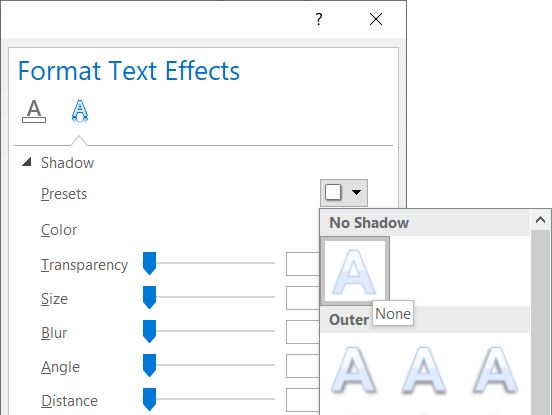
Sebagai alternatif, Anda juga dapat menerapkan Hapus Semua Pemformatan tombol ![]() (dalam Font kelompok di Format Teks tab) untuk menghapus semua pemformatan dari teks yang dipilih, termasuk bayangan teks.
(dalam Font kelompok di Format Teks tab) untuk menghapus semua pemformatan dari teks yang dipilih, termasuk bayangan teks.
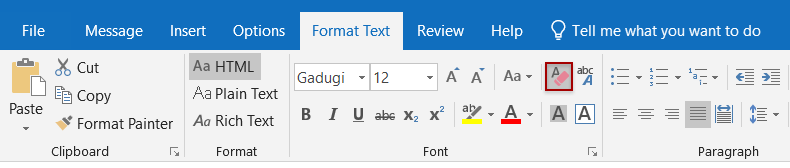
Artikel lainnya ...
Alat Produktivitas Kantor Terbaik
Kutools untuk Outlook - Lebih dari 100 Fitur Canggih untuk Meningkatkan Outlook Anda
🤖 Asisten Surat AI: Email profesional instan dengan keajaiban AI--satu klik untuk mendapatkan balasan jenius, nada sempurna, penguasaan multibahasa. Ubah email dengan mudah! ...
📧 Email Otomatis: Di Luar Kantor (Tersedia untuk POP dan IMAP) / Jadwal Kirim Email / Auto CC/BCC Sesuai Aturan Saat Mengirim Email / Penerusan Otomatis (Aturan Lanjutan) / Tambah Salam Otomatis / Secara Otomatis Membagi Email Multi-Penerima menjadi Pesan Individual ...
📨 email Management: Mengingat Email dengan Mudah / Blokir Email Penipuan berdasarkan Subjek dan Lainnya / Hapus Email Duplikat / Pencarian / Konsolidasi Folder ...
📁 Lampiran Pro: Penyimpanan Batch / Pelepasan Batch / Kompres Batch / Penyimpanan otomatis / Lepaskan Otomatis / Kompres Otomatis ...
🌟 Antarmuka Ajaib: 😊Lebih Banyak Emoji Cantik dan Keren / Tingkatkan Produktivitas Outlook Anda dengan Tampilan Tab / Minimalkan Outlook Daripada Menutup ...
👍 Keajaiban sekali klik: Balas Semua dengan Lampiran Masuk / Email Anti-Phishing / 🕘Tampilkan Zona Waktu Pengirim ...
👩🏼🤝👩🏻 Kontak & Kalender: Batch Tambahkan Kontak Dari Email yang Dipilih / Bagi Grup Kontak menjadi Grup Individual / Hapus Pengingat Ulang Tahun ...
Lebih 100 Fitur Tunggu Eksplorasi Anda! Klik Di Sini untuk Menemukan Lebih Banyak.

